
时间:2020-09-07 13:05:50 来源:www.win10xitong.com 作者:win10
今天有一位用户说他安装了win10系统以后,在使用中突然遇到了win10系统出现误代码0x80070005的情况,有不少平时很懂系统相关的网友也许也不知道如何处理。我们可以尝试着自己来处理win10系统出现误代码0x80070005的问题,小编这里提供一个解决步骤:1、首先按下“Windows+X”>>计算机管理>>服务和应用程序>>服务,找到Windows Update和Background Intelligent Transfer Service服务,关闭;2、然后我们打开路径 C:\Windows\SoftwareDistribution\DataStore和C:\Windows\SoftwareDistribution\Download删除该路劲下下的所有文件就解决了。以下文章就是彻头彻尾的讲解win10系统出现误代码0x80070005的完全处理方式。
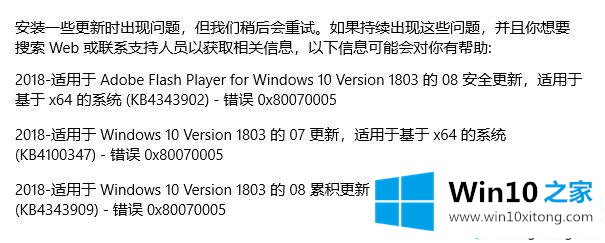
1、首先按下“Windows+X”>>计算机管理>>服务和应用程序>>服务,找到Windows Update和Background Intelligent Transfer Service服务,关闭;
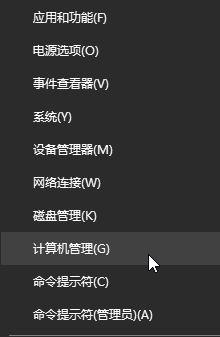
2、然后我们打开路径 C:\Windows\SoftwareDistribution\DataStore和C:\Windows\SoftwareDistribution\Download删除该路劲下下的所有文件;
3、在服务界面,重新开启Windows update和Background Intelligent Transfer Service服务。
通过上述步骤进行设置操作之后,小编建议大家先按看一下下面几个提示,然后在重新更新:
1、建议您检查一下系统下的相关设备驱动程序,建议您将驱动程序进行更新(显卡,芯片组等);
2、系统下可能存在的三方安全程序和优化软件,建议您暂时全部卸载掉;
3、确认系统盘有足够的存储空间,至少30G;
4、移除除了鼠标、键盘和显示器之外的所有外接设备。
经过上面的方法就可以解决更新win10系统出现误代码0x80070005这个问题了,这样win10系统就可以正常更新了。
win10系统出现误代码0x80070005的问题是不是大家根据以上提供的教程就处理好了呢?谢谢大家对本站的关注和支持。